win11安全中心打不开跳出应用商店怎么解决?
更新日期:2024-07-23 15:30:45
来源:投稿
win11安全中心打不开跳出应用商店怎么解决?相信有不少用户都有遇到这个问题,当我们点击安全中心的时候,就会出现要你启动应用商店的提示,而面对这问题,不少人都不清楚应该如何解决,那么本期的win11教程就来为广大用户们进行解答,接下来让我们一起来看看完整的操作步骤吧。
![]()
简体中文 win11 23H2 22631.3880 20in1镜像 纯净版V2024 [电脑系统]
大小:5.04 GB 类别:其他版本 立即下载win11安全中心打不开跳出应用商店怎么解决?
1、右键底部开始菜单,开启“Windows终端设备(管理员)”。
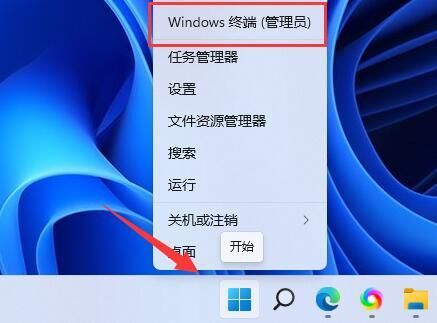
2、输入“Set-ExecutionPolicy Unrestricted”回车运行,弹出图例提醒,输入“A”回车。
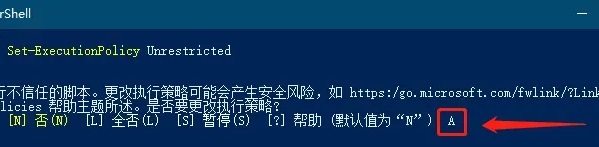
3、然后输入“Get-AppXPackage -AllUsers | Foreach {Add-AppxPackage -DisableDevelopmentMode -Register “$($_.InstallLocation)\AppXManifest.xml”}”。
4、回车运行后也许会发生图例的大段鲜红色框,无需管它,再次操作。
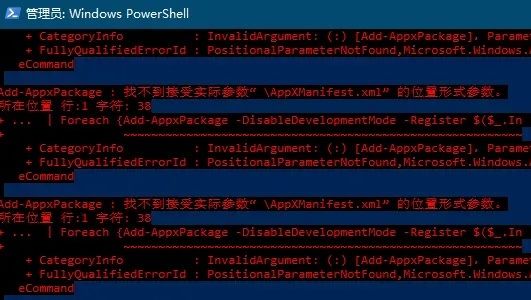
5、输入“Get-AppxPackage Microsoft.SecHealthUI -AllUsers | Reset-AppxPackage”回车运行。
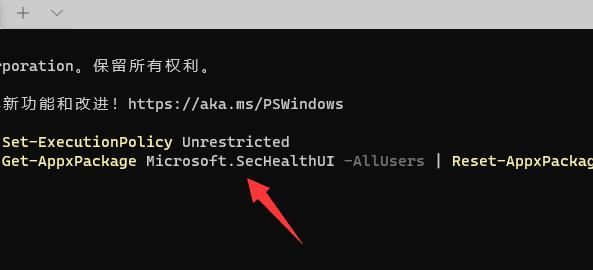
6、最后将电脑重启,就能打开windows的安全中心了。








